
防屏保設置
v1.0 附源碼- 介紹說明
- 下載地址
- 精品推薦
- 相關軟件
- 網友評論
防屏保設置是一款可以禁止電腦進入屏保模式的軟件,如果你的電腦定時進入屏保,可以在這款軟件上啟動禁止,軟件可以模擬鼠標點擊,可以模擬鍵盤點擊,讓電腦識別當前正在工作,從而避免電腦進入屏保模式;有時候自己在電腦上下載資源或者掛機的時候長時間不動電腦就會自動進入屏保模式,這樣可能導致下載過程中斷,可能導致掛機的軟件網絡中斷,所以禁止電腦息屏,禁止進入屏保就很重要,使用這款防屏保設置軟件就可以讓您的電腦一直保持工作狀態,不會進入屏保模式!

開發說明
程序包后幾kb,對一個.NET程序來說當然有點大,主要原因是我為了提升體驗,用了224K的大圖標,如果想換成公司logo潛伏,可以自己改
方案一和方案二看起來沒啥區別,其實寫的時候有調用過不同的API,后來實測發現sendkeys對防屏保沒用,就都切換成keybd_event,所以現在實際就是沒啥區別,看著不舒服可以自己改
間隔時間我嫌麻煩就做成整數秒了,需要一呼一吸之間點下18次鼠標的,可以自己改
點鼠標本意是掛公司培訓課時用的,可是現在沒啥需要點鼠標的掛課時的,所以寫的很隨意,暫時我也不打算完善,就這樣先
軟件功能
1、直接將防屏保設置軟件啟動就可以選擇相應的方案使用
2、軟件提供模擬ScreenLock、模擬NumLock功能,可以隨意選擇一種使用
3、也支持移動鼠標、鼠標連點,自動在后臺模擬,不會顯示實際操作
4、如果你不希望電腦自動進入屏保模式就可以嘗試在這款軟件上設置禁止
5、勾選軟件界面提供的任意模式啟動就可以防止電腦息屏
6、可以在掛機游戲的時候啟動這款軟件,可以在下載視頻資源的時候啟動防屏保設置
軟件特色
1、防屏保設置過程很簡單,可以在軟件界面設置時間間隔
2、通過軟件模擬鼠標操作,讓電腦一直處于工作狀態,不會進入屏保模式
3、使用C#制作小程序實現自動移動鼠標防止進入屏保的工具
4、軟件沒有多余的操作,打開主程序就可以勾選一個模式使用
使用方法
1、如圖所示,這里是軟件提供的模式內容,選擇其中一個就可以了

2、這些方案都是可以正常使用的,例如選擇方案1,點擊確定就可以了
方案一:模擬ScreenLock
方案二:模擬NumLock
方案三:移動鼠標
方案四:鼠標連點
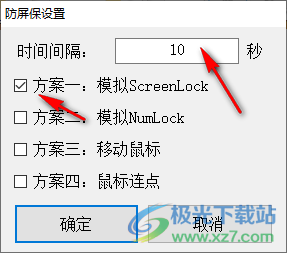
3、設置完畢軟件自動在托盤區域顯示,可以選擇參數設置,可以選擇退出軟件
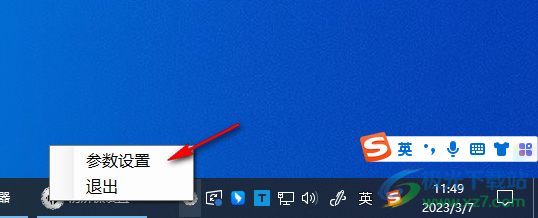
下載地址
- Pc版
防屏保設置 v1.0 附源碼
本類排名
本類推薦
裝機必備
換一批- 聊天
- qq電腦版
- 微信電腦版
- yy語音
- skype
- 視頻
- 騰訊視頻
- 愛奇藝
- 優酷視頻
- 芒果tv
- 剪輯
- 愛剪輯
- 剪映
- 會聲會影
- adobe premiere
- 音樂
- qq音樂
- 網易云音樂
- 酷狗音樂
- 酷我音樂
- 瀏覽器
- 360瀏覽器
- 谷歌瀏覽器
- 火狐瀏覽器
- ie瀏覽器
- 辦公
- 釘釘
- 企業微信
- wps
- office
- 輸入法
- 搜狗輸入法
- qq輸入法
- 五筆輸入法
- 訊飛輸入法
- 壓縮
- 360壓縮
- winrar
- winzip
- 7z解壓軟件
- 翻譯
- 谷歌翻譯
- 百度翻譯
- 金山翻譯
- 英譯漢軟件
- 殺毒
- 360殺毒
- 360安全衛士
- 火絨軟件
- 騰訊電腦管家
- p圖
- 美圖秀秀
- photoshop
- 光影魔術手
- lightroom
- 編程
- python
- c語言軟件
- java開發工具
- vc6.0
- 網盤
- 百度網盤
- 阿里云盤
- 115網盤
- 天翼云盤
- 下載
- 迅雷
- qq旋風
- 電驢
- utorrent
- 證券
- 華泰證券
- 廣發證券
- 方正證券
- 西南證券
- 郵箱
- qq郵箱
- outlook
- 阿里郵箱
- icloud
- 驅動
- 驅動精靈
- 驅動人生
- 網卡驅動
- 打印機驅動
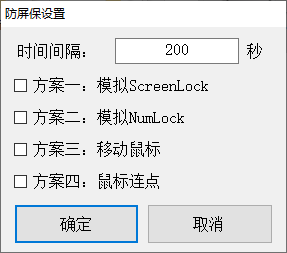






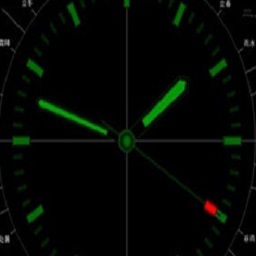

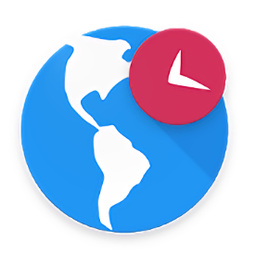

























網友評論